gimp制作法线贴图的步骤
1、打开gimp创建一个空白的图片。
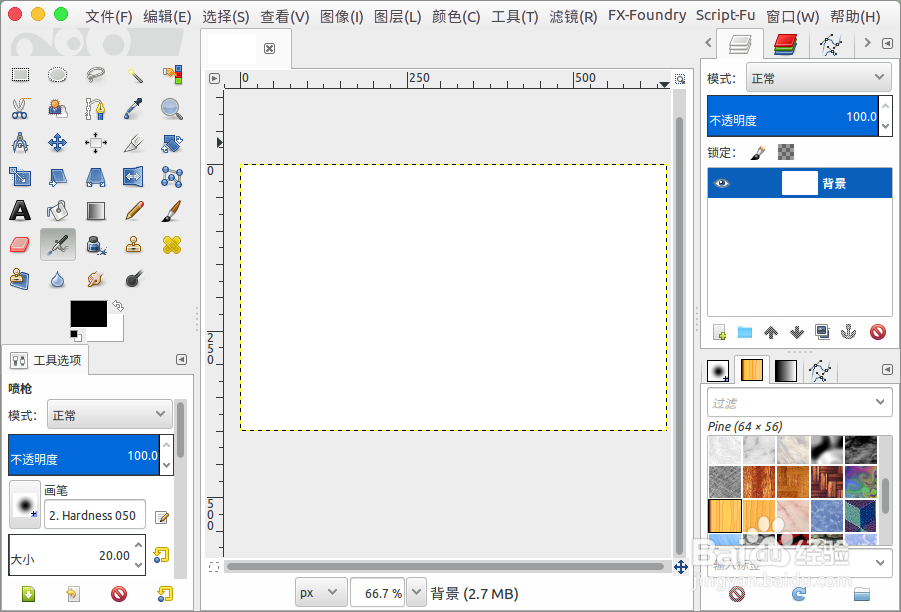
2、选择个需要的图案进行填充。
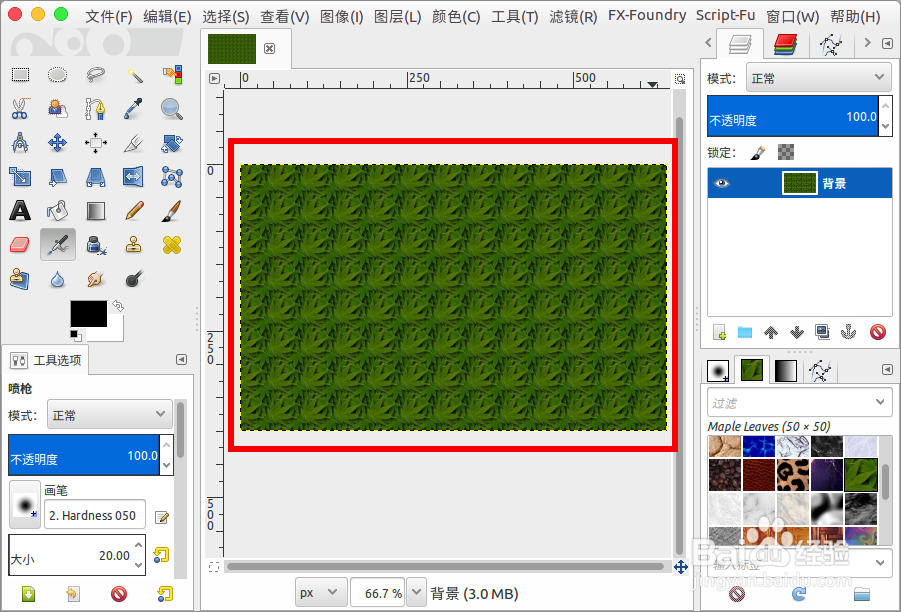
3、在图层上右键“添加到alpha”。
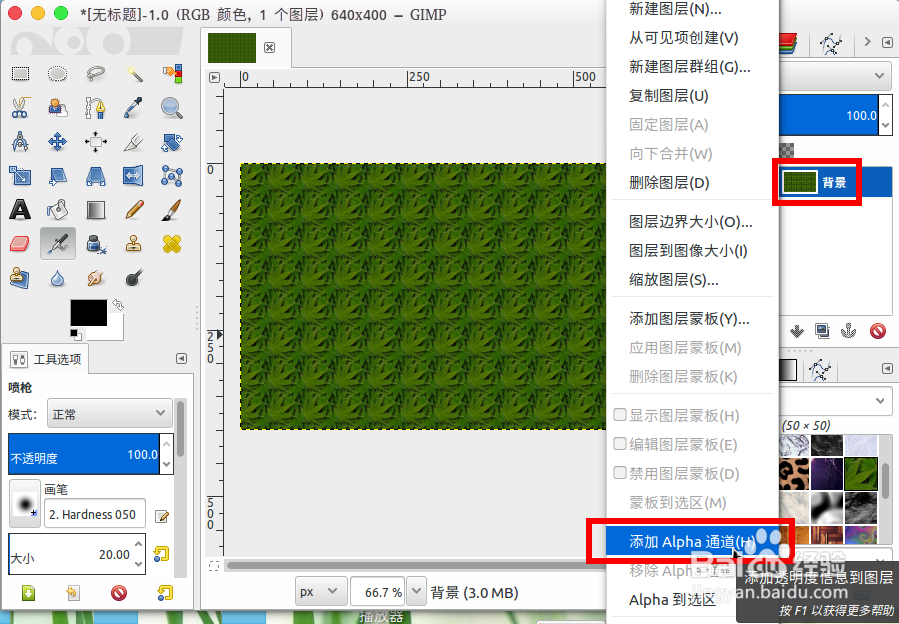
4、在菜单中找到“滤镜”。
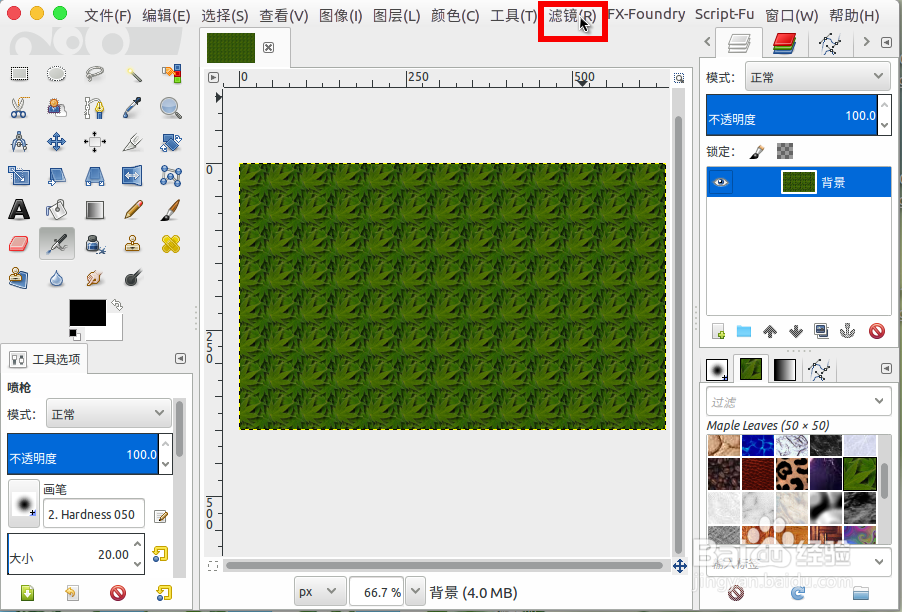
5、在菜单选择“映射”--“Normalmap”。

6、在normalmap窗口选择“3D Preview”进入3d预览窗口查看效果。

7、但是我们发现并看不到效果。

8、这时候可以调节参数,比如调节“Scale”为“60”,就可以查看到预览物体中的凹凸效果了。
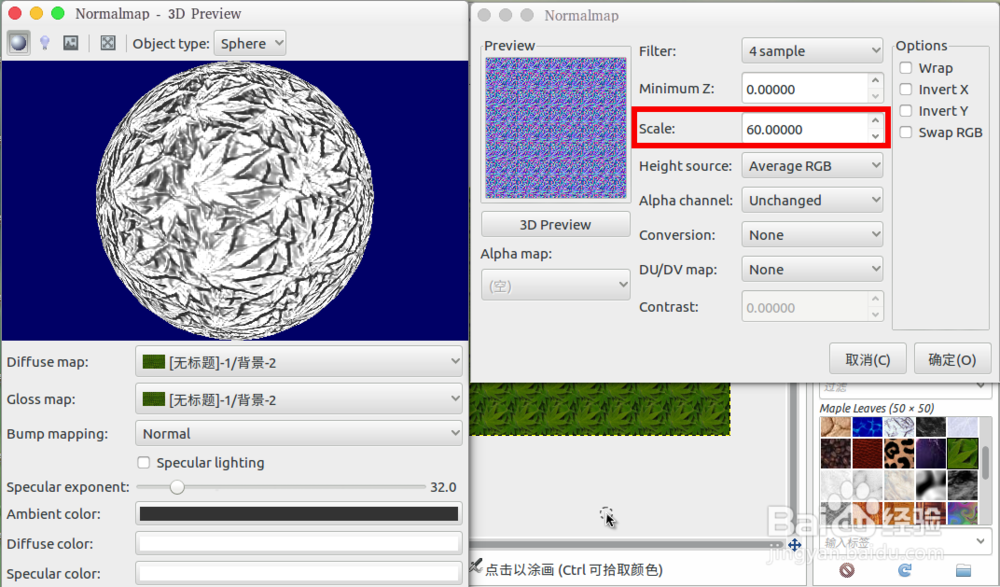
9、完成设置后我们选择“确定”。
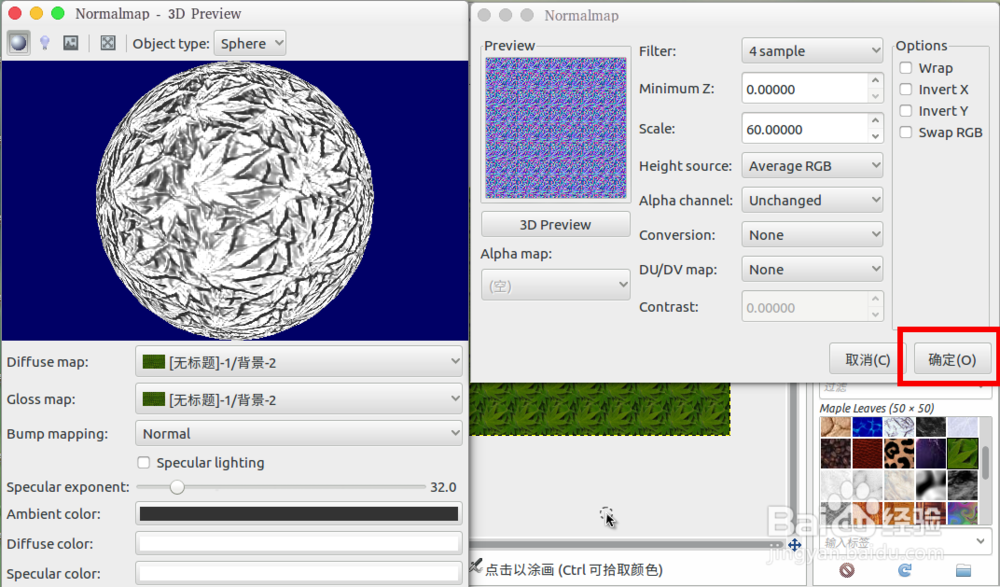
10、这样就可以生成我们需要的mormalmap法线贴图了。
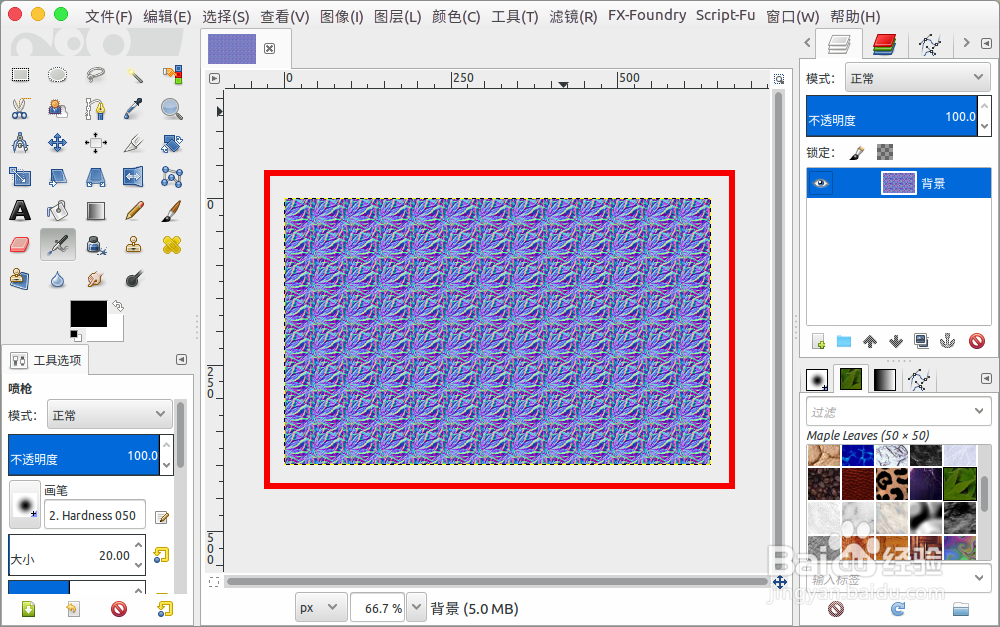
声明:本网站引用、摘录或转载内容仅供网站访问者交流或参考,不代表本站立场,如存在版权或非法内容,请联系站长删除,联系邮箱:site.kefu@qq.com。
阅读量:62
阅读量:189
阅读量:180
阅读量:129
阅读量:77